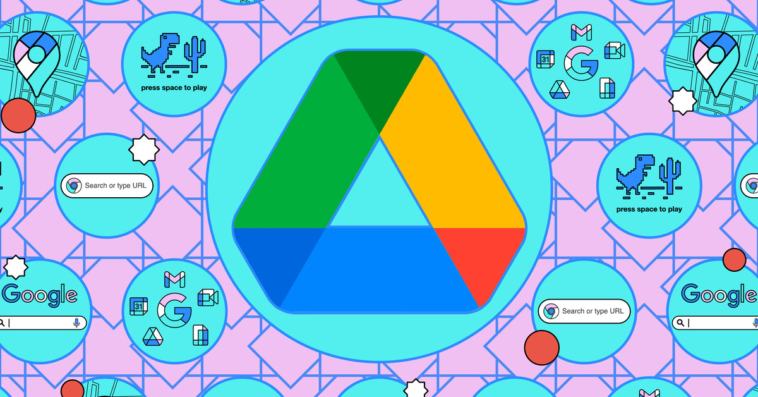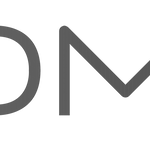### LIBÉREZ DE L’ESPACE DE STOCKAGE GOOGLE
Pour beaucoup d’entre nous, le stockage Google est l’équivalent moderne du disque dur. C’est là que résident nos pensées, documents et souvenirs les plus importants. Mais tout comme avec un disque dur traditionnel, l’espace n’est pas infini, et manquer de place peut poser un vrai problème.
Par défaut, Google vous donne 15 Go d’espace à utiliser pour tout ce qui est associé à votre compte. Cela inclut le contenu lié à Gmail, Google Drive et toutes les photos Google (sauf celles enregistrées avant le 1er juin 2021). Inutile de dire que les données s’accumulent rapidement.
Vous pouvez vérifier votre état de stockage actuel en visitant cette page, et en cas de nécessité, vous pouvez également acheter plus d’espace là-bas, pour aussi peu que 2 euros par mois pour un supplément de 100 Go. Mais débourser plus d’argent pourrait ne pas être nécessaire. Un rapide nettoyage à l’ancienne pourrait suffire pour éliminer les toiles d’araignée virtuelles et vous donner suffisamment de place pour grandir. Voici comment faire.
### SUPPRIMER LES FICHIERS INUTILES DE DRIVE
Google Drive est un endroit commun où les fichiers gourmands en espace peuvent s’accumuler et empiéter sur votre quota, mais ranger les choses ne prend pas longtemps.
– Ouvrez ce lien, qui vous montrera une liste de tous vos fichiers Drive classés par taille avec les éléments les plus grands en haut.
– Parcourez les plus gros coupables et supprimez tout ce dont vous n’avez plus besoin.
– Cliquez sur l’icône en forme d’engrenage dans le coin supérieur droit de Drive, et sélectionnez Paramètres, suivi de Gérer les applications.
– Les applications associées à votre espace de stockage Google Drive peuvent parfois contenir des données cachées, mais il suffit de quelques clics pour les supprimer. Pour les applications qui mentionnent des données cachées, cliquez sur la case gris Options à droite, et sélectionnez Supprimer les données cachées de l’application.
### LIBÉREZ DE L’ESPACE DE PHOTOS
Sauf si vous possédez actuellement un modèle 5 ou antérieur de téléphone Pixel (auquel cas, pour l’instant, vous conserverez l’option illimitée “Economiseur d’espace”), chaque photo et vidéo sauvegardée sur Google Photos après le 1er juin 2021 comptera contre votre stockage Google. Si vous avez enregistré des photos à leur taille d’origine, vous pouvez libérer beaucoup d’espace en les convertissant en option “Economiseur d’espace” de Google (qui était autrefois appelée “Qualité élevée”). Cela compresse les images à 16 MP et les vidéos à 1080p (un changement peu susceptible d’être remarqué par la plupart des gens et des usages).
– Accédez à la page des paramètres de Photos et sélectionnez Economiseur d’espace.
– Si vous passez à l’Economiseur d’espace, vos photos précédentes ne seront pas automatiquement compressées. Pour cela, sur la page des paramètres de Photos, recherchez le bouton “Récupérer de l’espace”, qui compressera beaucoup (mais pas tous) de vos vidéos et photos existantes. (Consultez la liste sur la page de support de Google pour voir quelles images seront affectées.)
### DITES AU REVOIR AUX COURRIELS INDÉSIRABLES DE GMAIL
Les courriels ne prennent pas beaucoup de place, mais vous savez ce qui en prend? Les pièces jointes. Il y a de fortes chances que vous ayez plein de vieilles pièces jointes dans votre compte Gmail dont vous n’avez pas vraiment besoin.
Voici comment y remédier:
– Allez sur le site de Gmail et saisissez “has:attachment larger:10M” dans la barre de recherche en haut.
– Identifiez les messages avec des pièces jointes jetables et supprimez-les. (Il n’y a pas vraiment de bonne manière de se débarrasser d’une pièce jointe sans supprimer également le courriel associé, malheureusement, mais vous pouvez toujours renvoyer un message à vous-même et supprimer manuellement la pièce jointe avant de supprimer l’original.)
Si vous êtes comme moi, vous avez tendance à ignorer la plupart, voire la totalité, des courriels qui atterrissent dans votre dossier Promotionnel. Alors que chaque courriel promotionnel peut ne pas prendre beaucoup de place, ils peuvent s’accumuler au fil des semaines (ou des mois).
– Si vous voulez vous débarrasser de tout le désordre, allez dans la section Promotions, cliquez sur la petite case à cocher juste sous le champ de recherche, puis Sélectionner tous [nombre] conversations dans Promotions > Effacer la sélection.
– Si vous préférez supprimer des promotions spécifiques, ouvrez l’un des courriels de l’entreprise dont vous ne voulez plus entendre parler. Après avoir cliqué sur le bouton Se désinscrire à côté de l’adresse courriel (parce que vous ne voulez plus en recevoir de cet expéditeur, n’est-ce pas?), allez à droite de l’adresse, cliquez sur les trois points, puis sur Filtrer les messages de cet expéditeur > Rechercher. Vous pouvez ensuite utiliser la méthode ci-dessus pour supprimer tous les courriels de ce commerçant.
Et bien sûr, ces instructions peuvent être utilisées avec n’importe quel autre dossier Gmail également.
Vous pouvez maintenant vous en débarrasser complètement.
– Ouvrez votre dossier Spam, et cliquez sur le lien pour Supprimer tous les messages de spam maintenant.
– Ouvrez votre corbeille, et sélectionnez Vider la corbeille maintenant pour tout envoyer définitivement.
Se sentir plus léger est libérateur, n’est-ce pas?
*Source: les sites mentionnés sont convertis en liens pour plus d’informations.*